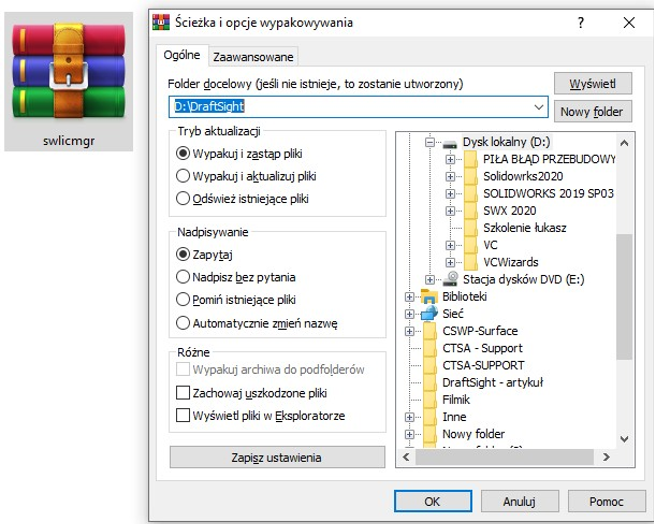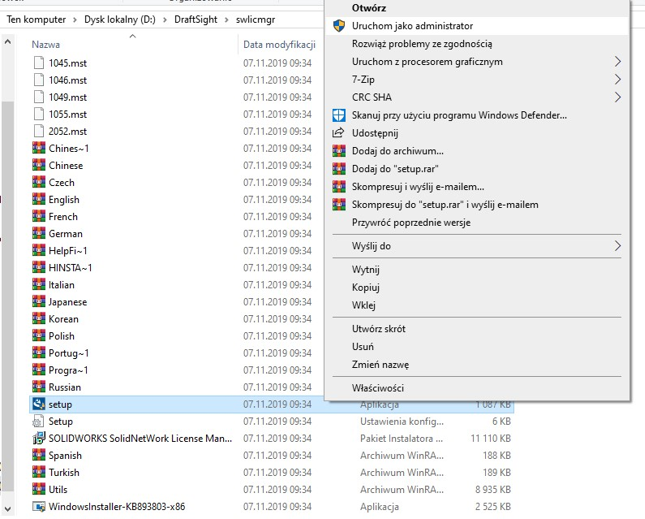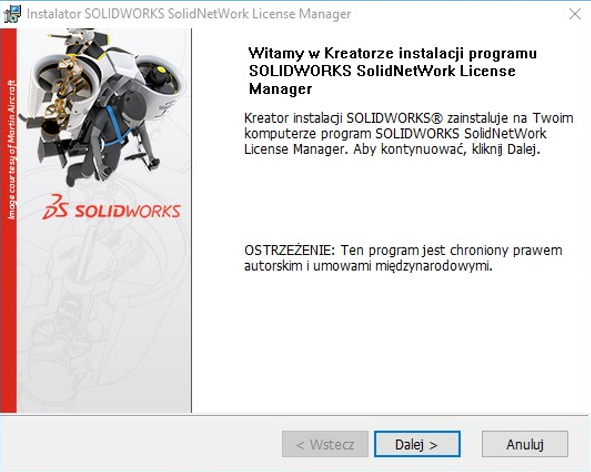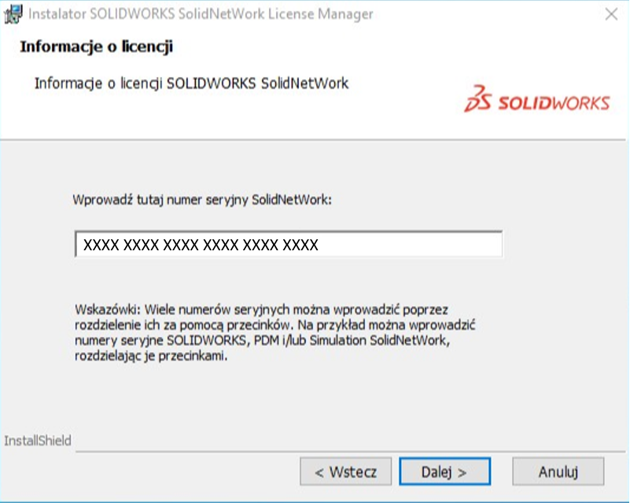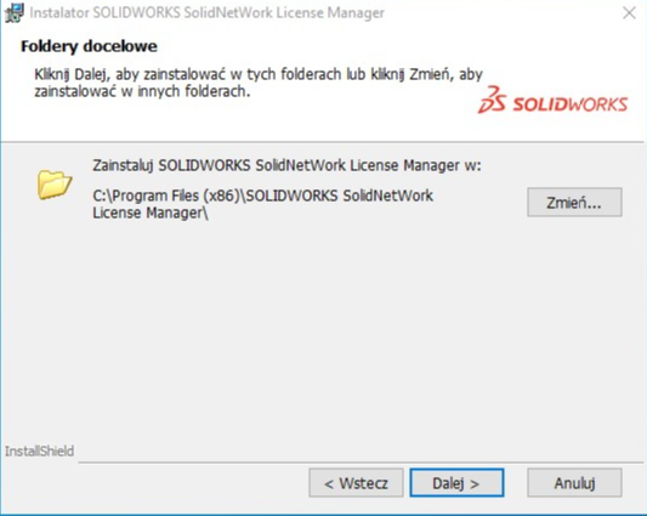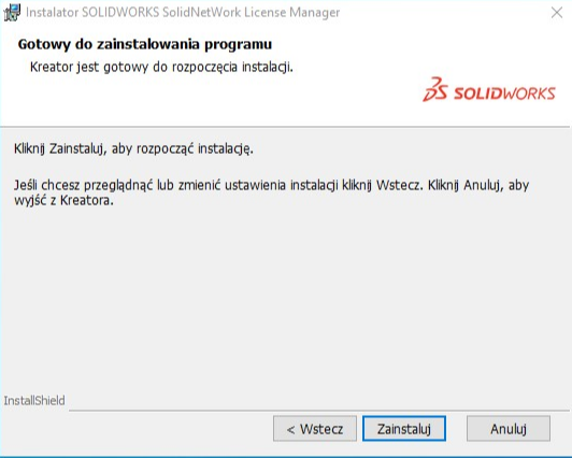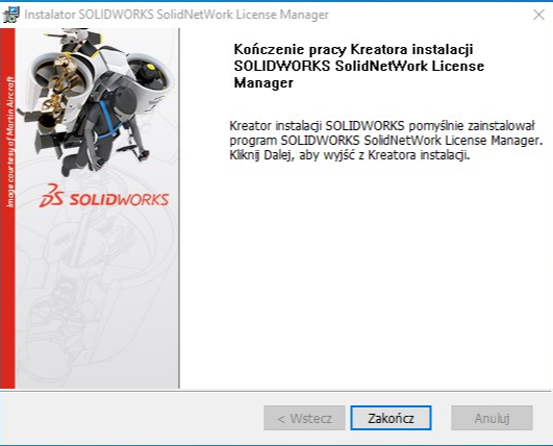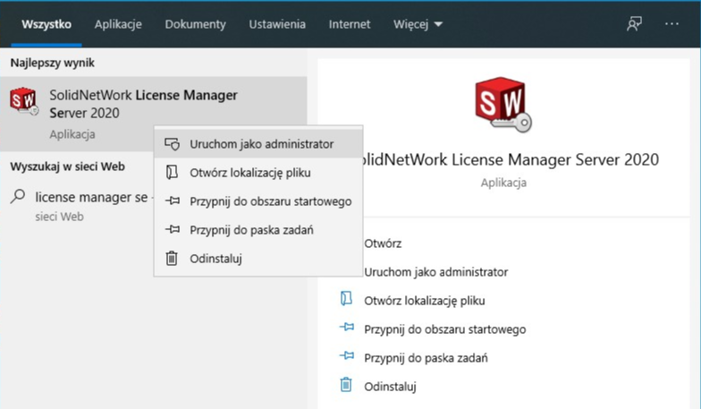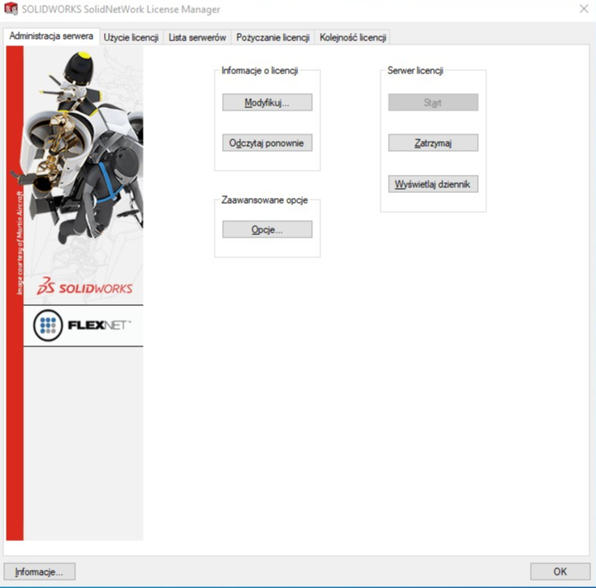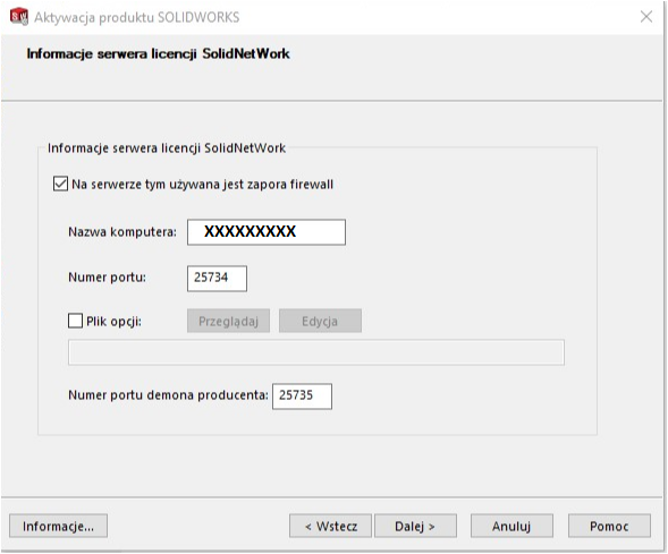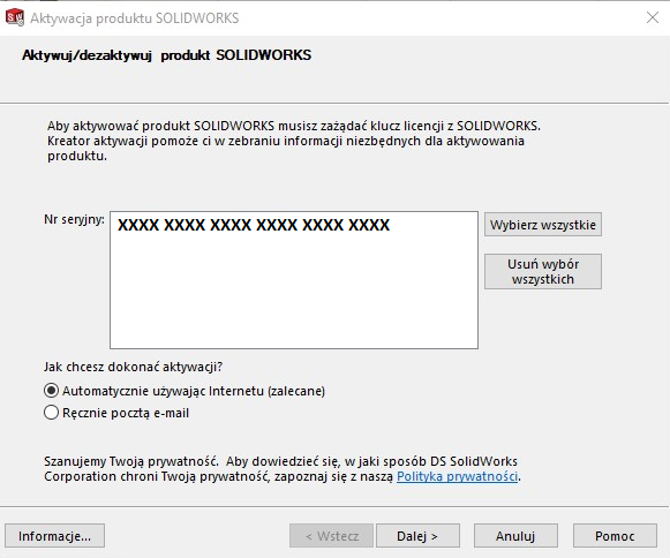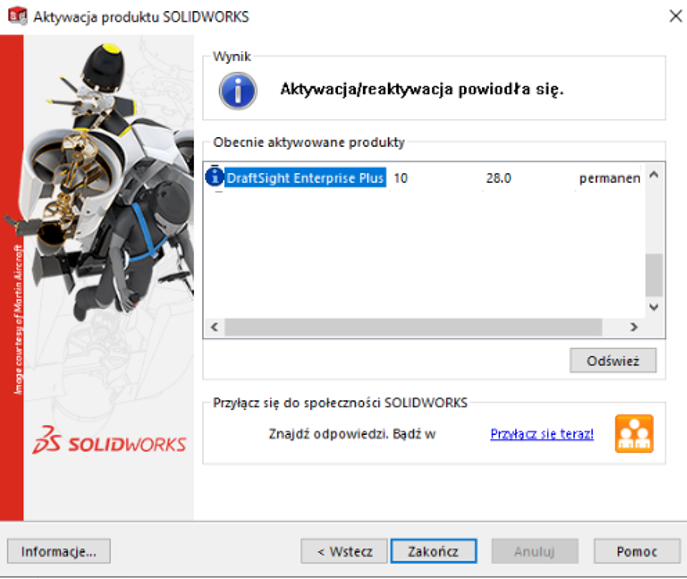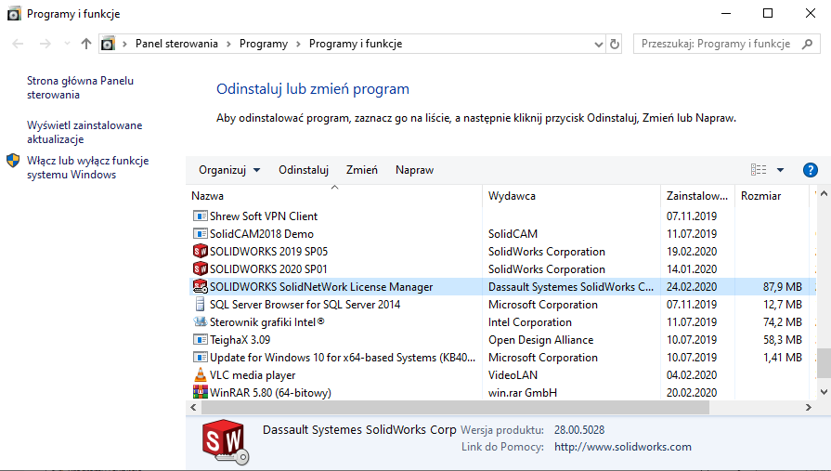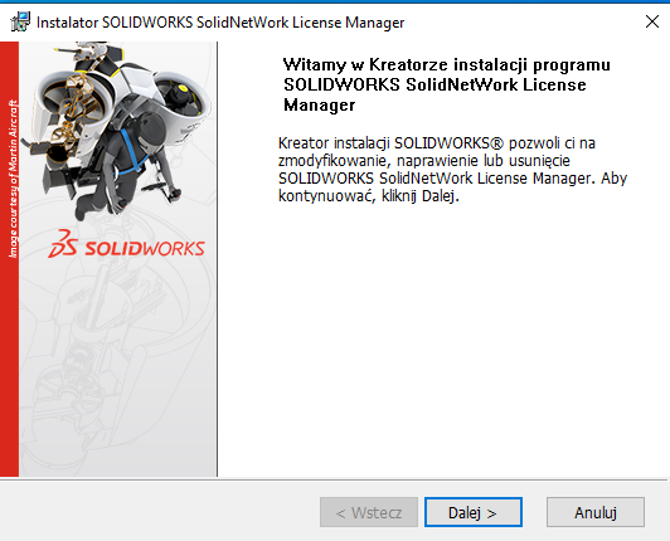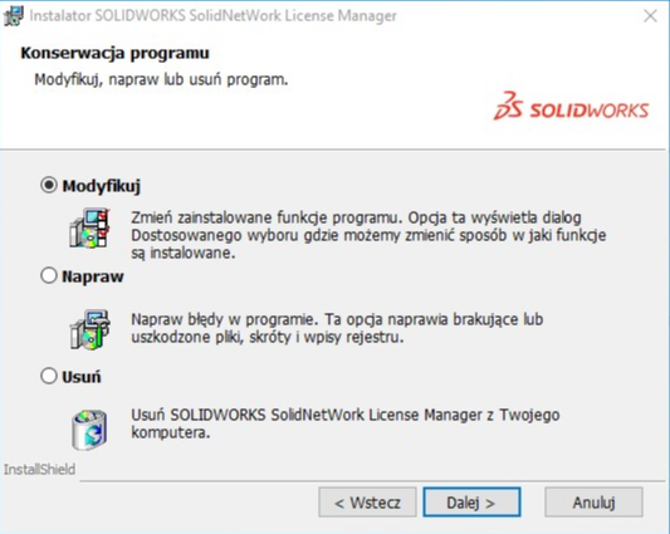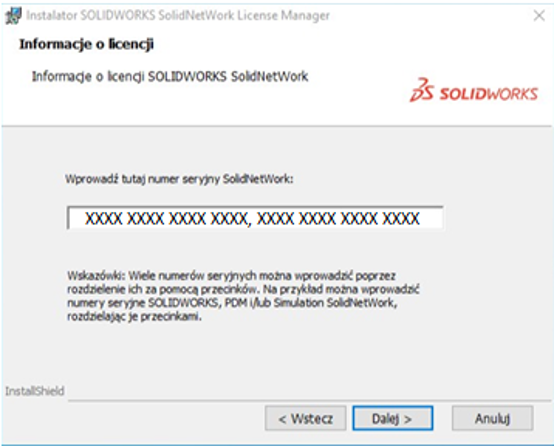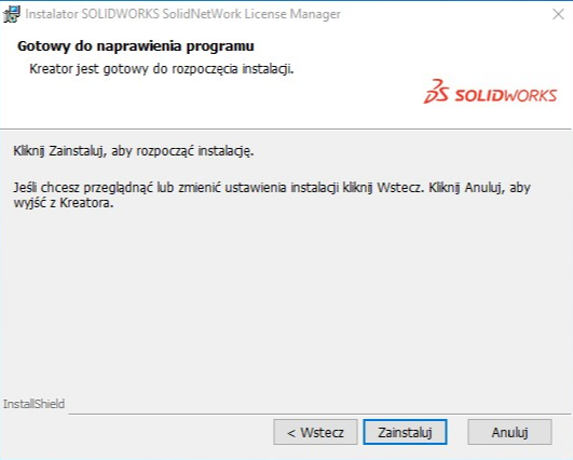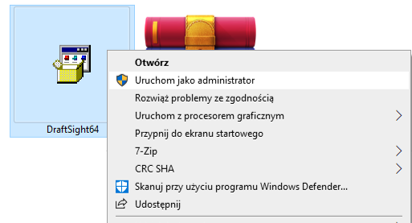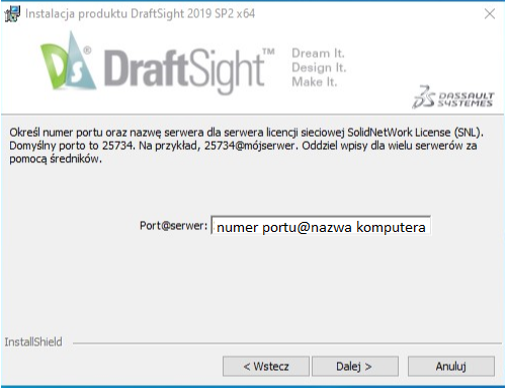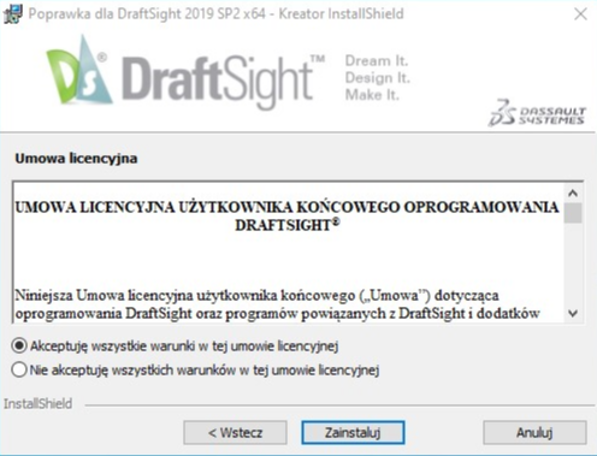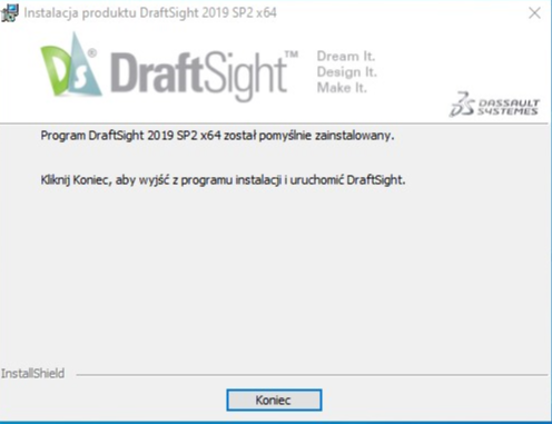Artykuł opisuje sposób postępowania w celu instalacji i aktywacji wcześniej zakupionej licencji na DraftSight Enterprise oraz Enterprise Plus.
W zależności od sytuacji proces instalacji może przebiegać w trojaki sposób:
A. Jeżeli firma zakupiła licencje (jedną lub kilka), które będą działały w oparciu o menadżer licencji SolidNetWork License Manager Server (SNL), ale firma nie korzystała i nie ma jeszcze zainstalowanego SNLa – należy pominąć kroki 17-26.
B. Jeżeli firma zakupiła licencję sieciową i posiada licencje sieciowe SOLIDWORKS lub SOLIDWORKS PDM, które działają w oparciu o SNL – należy przejść do kroku 17.
C. Jeżeli firma zakupiła jedną licencję, wykorzystywaną tylko na jednym stanowisku – należy rozpocząć od kroku 24.
KROKI INSTALACJI
1. Po zakupie licencji DrafSight Enterprise lub Enetrprise Plus otrzymają Państwo drogą mailową numer seryjny produktu (kod licencyjny).
2. Kolejnym krokiem jest pobranie pliku instalacyjnego z interesującą Państwa wersją oprogramowania bezpośrednio ze strony producenta:
https://www.3ds.com/products-services/draftsight-cad-software/download-draftsight/?wockw=Draftsight
AKTYWACJA DRAFTSIGHT
3. Należy pobrać plik swlicmgr w celu instalacji SNLa. Plik ten należy pobrać i zainstalować na komputerze, który pełni rolę serwera. Link do pliku: https://bit.ly/swlicmgr
4. Po pobraniu pliku należy go rozpakować.
5. Po rozpakowaniu pliku należy przejść do folderu swlicmgr i jako administrator uruchomić plik setup.exe.
6. Po uruchomieniu instalatora kliknąć przycisk Dalej.
7. W białym polu wprowadzić wcześniej otrzymany numer seryjny i kliknąć przycisk Dalej.
8. Kliknąć przycisk Dalej w celu instalacji w domyślnym folderze. W przypadku instalacji w określonej lokalizacji uprzednio wybrać opcję Zmień, wybrać lokalizację i zatwierdzić.
9. Kliknąć Zainstaluj, aby rozpocząć proces instalacji.
10. Kliknąć Zakończ w celu zakończenia instalacji.
11. Po ukończonej instalacji uruchomić SNL.
12. Na karcie administracja serwera kliknąć Modyfikuj.
13. Zaznaczyć Na serwerze tym używana jest zapora firewall, wpisać nazwę komputera i numer portu (domyślnie ustawiony 25734).
14. Przyciskiem Wybierz wszystkie wybrać Nr seryjny i kliknąć Dalej.
15. Po zakończonej aktywacji pojawi się odpowiedni komunikat.
16. Uruchomić ponownie komputer.
UWAGA
Kroki 17-23 dotyczą jedynie firm, które korzystają już z SNLa.
17. W przypadku firm, które korzystają (mają zainstalowanego SNLa) pierwszym krokiem jest modyfikacja istniejącej instalacji SNL. W tym celu (na komputerze, na którym zainstalowany jest SNL) należy przejść do panelu sterowania – programy- programy i funkcje. Następnie odnaleźć oprogramowanie SOLIDWORKS SolidNetWork License Manager i kliknąć przycisk Zmień.
18. Po otwarciu okna kliknąć Dalej.
19. Zaznaczyć Modyfikuj i kliknąć Dalej.
20. Wpisać po przecinku otrzymany Numer seryjny DraftSight i zatwierdzić przyciskiem Dalej.
21. Zatwierdzić przyciskiem Zainstaluj.
22. Po zakończonej instalacji wykonać punkty 11-15.
23. Uruchomić ponownie komputer.
UWAGA
Kroki 24-26 dotyczą firm, które zakupiły pojedynczą licencję DraftSight, wykorzystywaną na jednym stanowisku.
24. Należy pobrać plik swlicmgr w celu instalacji SNLa. Plik ten należy pobrać i zainstalować na komputerze, na którym używany będzie program DraftSight.
25. Wykonać kroki 4-15.
26. Uruchomić ponownie komputer.
INSTALACJA DRAFTSIGHTA
27. Przed rozpoczęciem instalacji należy wyłączyć oprogramowanie antywirusowe.
28. Uruchomić jako administrator uprzednio pobrany plik DraftSight64.
29. Wybrać Licencja SolidNetWork License (SNL) i zatwierdzić przyciskiem Dalej.
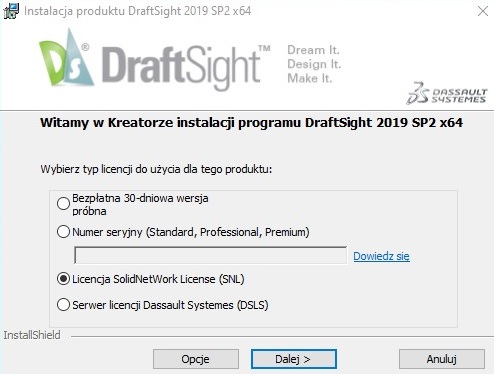
30. Należy wpisać dane, które były użyte w punkcie 13. Zwykle jest to 25734@nazwa komputera. Jeżeli istnieje taka możliwość, to zamiast nazwy komputera dobrze jest podać jego adres IP, aby uniknąć blokady komunikacji przez zaporę Windows
31. Zapoznać się z Warunkami umowy licencyjnej, zaakceptować i kliknąć Zainstaluj.
32. Zatwierdzić przyciskiem Koniec. Nastąpi uruchomienie programu DraftSight.